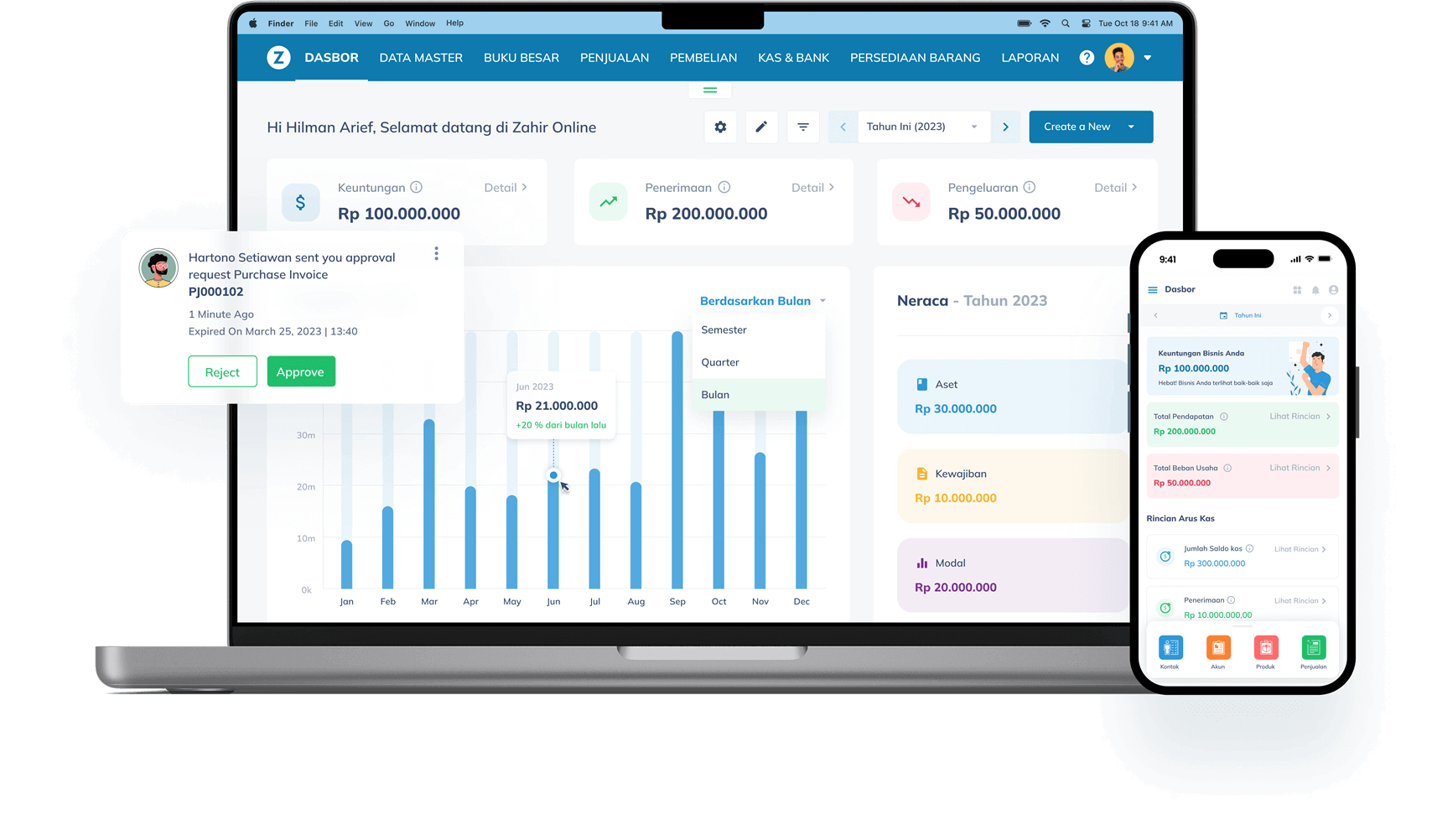Inilah 5 Cara Mudah Menggunakan E-Faktur
Sejak tanggal 1 Juli 2015, seluruh Perusahaan Kena Pajak (PKP) yang terdaftar di Direktorat Jendral Pajak RI wajib menggunakan e-Faktur. E-Faktur adalah aplikasi pelaporan pajak secara online yang dikeluarkan oleh Dirjen Pajak. Melalui aplikasi ini, PKP akan dengan mudah melaporkan transaksi perusahaannya yang dikenakan pajak ke dirjen pajak. E-Faktur juga berguna untuk mencegah terjadinya penyelewengan pembayaran pajak oleh oknum-oknum yang tidak bertanggung jawab.
Sejak diimplementasikan pada 1 Juli 2015, ternyata masih ada perusahaan yang merasa kebingungan dalam menggunakan e-Faktur. Ini dikarenakan memang masih sedikitnya pengetahuan PKP terutama divisi akuntansi perpajakannya terhadap aplikasi e-Faktur. Artikel ini akan membahas sedikit tentang beberapa cara mudah dalam menggunakan e-faktur.
1. Menambah Data Lawan Transaksi
Lawan transaksi adalah perusahaan-perusahaan yang bertransaksi dengan perusahaan anda. Aplikasi e-Faktur memungkinkan anda untuk menambahkan sendiri data perusahaan lawan transaksi perusahaan anda. Data ini nantinya akan dengan sendirinya terisi ketika anda bertransaksi dengan lawan transaksi anda dan membuat faktur penjualan untuk transaksi tersebut.
Untuk menambah lawan transaksi di e-Faktur anda dapat mengklik Referensi – Lawan Transaksi – Adminsitrasi Lawan Transaksi di bagian menu aplikasi e-Faktur.
Setelah window lawan transaksi muncul, klik perintah “tambah”. Kemudian isikan data-data dari lawan transaksi anda. Seperti NPWP, nama perusahaan, alamat dan lain-lain. Setelah anda mengisi data-datanya dengan lengkap dan benar, maka klik simpan. Anda juga dapat menghapus dan mengubah data-data lawan transaksi ini di menu ini juga. Jika sudah selesai mengedit data lawan transaksi anda, klik “tutup”.
Jika anda memiliki database lawan transaksi anda, anda dapat mengimportnya secara langsung ke dalam aplikasi e-Faktur. Namun sebelum melakukan import database, anda harus memastikan dulu format database anda, apakah sesuai dengan format yang ada di aplikasi e-Faktur.
2. Menambah Barang atau Jasa
Aplikasi e-Faktur dibuat sederhana dan fleksibel. E-Faktur memungkinkan segala jenis perusahaan menggunakan aplikasi ini untuk pelaporan pajaknya. Oleh karena itu, di dalam aplikasi ini terdapat fitur penambahan jenis barang atau jasa yang kena pajak. Untuk menambah, mengubah atau menghapus barang atau jasa yang ditawarkan PKP dapat dilakukan dengan cara mengklik referensi – barang/jasa – Administrasi Barang/Jasa
Setelah masuk ke window Administrasi Barang/Jasa anda dapat mengklik “tambah” untuk menambah barang atau jasa yang anda sediakan. Isikan data-data barang atau jasa yang anda miliki berupa kode barang/jasa, nama barang/jasa, harga jual barang/jasa dan klik pilihan “sudah termasuk PPN” jika harga barang/jasa yang anda jual sudah termasuk PPN di dalamnya. Jika semua data sudah diisi dan dilengkapi, klik “simpan”.
Sama seperti data lawan transaksi, anda juga bisa mengimport data barang/jasa anda ke dalam aplikasi e-Faktur.
3. Menambahkan Nomor Faktur
Setiap transaksi yang terjadi di sebuah perusahaan, harus memiliki nomor faktur. Nomor faktur diurutkan berdasarkan tanggal kejadian transaksi. Nomor faktur sangat penting karena berguna untuk melacak dan menemukan transaksi yang sudah dilakukan sebuah perusahaan dan memudahkan pelaporan pajak. Di dalam aplikasi e-Faktur, anda dapat memasukan urutan nomor faktur sesuai dengan format yang dibuat oleh Dirjen Pajak. Untuk membuat nomor faktur di aplikasi e-Faktur, klik Referensi – Referensi Nomor Faktur.
Setelah masuk ke window Referensi Nomor Faktur, klik “Rekam Range Nomor Faktur” untuk menambah nomor faktur. Isikan Nomor Faktur Awal dan Nomor Faktur Akhir yang anda inginkan sesuai dengan format yang ada di perusahaan anda. Setelah diisi, kemudian klik Rekam Nomor Faktur.
4. Membuat e-Faktur
Setelah mengisikan data-data untuk kelengkapan e-Faktur, selanjutnya adalah membuat e-Faktur untuk transaksi yang sedang atau sudah dilakukan. Klik menu Faktur dan pilih pilihan yang terdapat di menu tersebut. Adapun pilihan pembuatan e-Faktur adalah
• Pajak Keluaran: untuk pembuatan e-Faktur Pajak pembelian barang
• Pajak Masukan: untuk pembuatan e-Faktur Pajak penjualan barang
• Retur Pajak Keluaran: untuk pembatalan e-Faktur Pajak Pembelian barang yang dikembalikan
• Retur Pajak Masukan: untuk pembatalan e-Faktur Pajak Penjualan Barang yang dikembalikan
Setelah memilih jenis e-Faktur apa yang akan anda buat, anda akan masuk ke windows pembuatan faktur, klik “Rekam Faktur” untuk membuat faktur. Di dalam windows Input Faktur akan ada 3 tahapan pembuatan faktur, sesuai dengan tab yang ada di dalamnya. Tahap pertama adalah pengisian dokumen transaksi. Isikan kode “Detail Transaksi” sesuai dengan kepada siapa kita bertransaksi. Kemudian isikan kode “Jenis Faktur” sesuai dengan jenis faktur yang akan anda buat. Setelah isikan tanggal transaksi, masa pajak dan nomor faktur. Jika menggunakan mata uang asing, isi kotak Referensi Faktur. Jika semua sudah terisi, klik “Lanjutkan”.
Masuk ke tahap “Lawan Transaksi”. Jika anda sudah mengisi database lawan transaksi, anda tinggal klik perintah “Cari NPWP” atau menekan tombol F3. Pilih perusahaan yang menjadi lawan transaksi anda, lalu simpan kemudian klik Lanjutkan.
Tahap akhir adalah pengisian tab detail transaksi. Pilih barang/jasa yang anda tawarkan dengan mengklik tombol “Rekam Transaksi”. Jika anda sudah memasukan database barang/jasa yang didagangkan, maka anda tinggal memilih barang/jasa yang anda transaksikan dengan menekan tombol F3. Isi kolom jumlah barang sesuai dengan jumlah barang yang ditransaksikan. Isikan nilai PPNBM jika barang yang anda jual termasuk barang mewah. Jika sudah, klik tombol simpan. Tambahkan pilihan barang/jasa yang diperdagangkan dengan mengikuti langkah di atas lagi.
Jika semua barang yang diperdagangkan dalam transaksi ini sudah anda masukan, langkah selanjutnya adalah menentukan apakah transaksi tersebut adalah sudah dibayar lunas atau baru uang muka dengan mengklik pilihan yang ada. Jika semua data transaksi sudah lengkap, anda tinggal mengklik simpan. Kemudian window akan menampilkan bahwa e-Faktur untuk transaksi yang anda masukan tadi sudah selesai dibuat.
5. Mengimport Faktur Software Zahir ke e-Faktur
Hampir semua software akuntansi memiliki fitur ekspor faktur penjualan atau pembelian. Namun tidak semua faktur tersebut compatible dengan e-Faktur yang dikeluarkan oleh Dirjen Pajak. Hal ini tentunya merepotkan PKP karena harus melakukan dua kali input agar laporan pajaknya dapat dilihat dan diterima oleh Dirjen Pajak. Untungnya, hal tersebut tidak berlaku bagi pengguna Software Zahir Accounting versi 6. Faktur yang dikeluarkan oleh Zahir 6 compatible dengan e-Faktur yang dikeluarkan Dirjen Pajak. Sehingga pengguna Zahir 6 hanya tinggal mengimport faktur yang dikeluarkan oleh Software Zahir 6 ke aplikasi e-Faktur Dirjen Pajak. Cara untuk mengimport Faktur Zahir 6 ke aplikasi e-Faktur adalah sebagai berikut:
1. Transaksi yang diinput di Zahir Accounting 6 yang menggunakan pajak diekspor ke tabel CSV.
2. Format tabel CSV yang Zahir Accounting 6 persiapkan adalah format yang ditentukan oleh pihak Pajak.
3. Setelah diekspor ke tabel CSV, pengguna siap mengimpornya ke program e-Faktur.
4. Selanjutnya pengguna bisa mencetak faktur pajaknya.